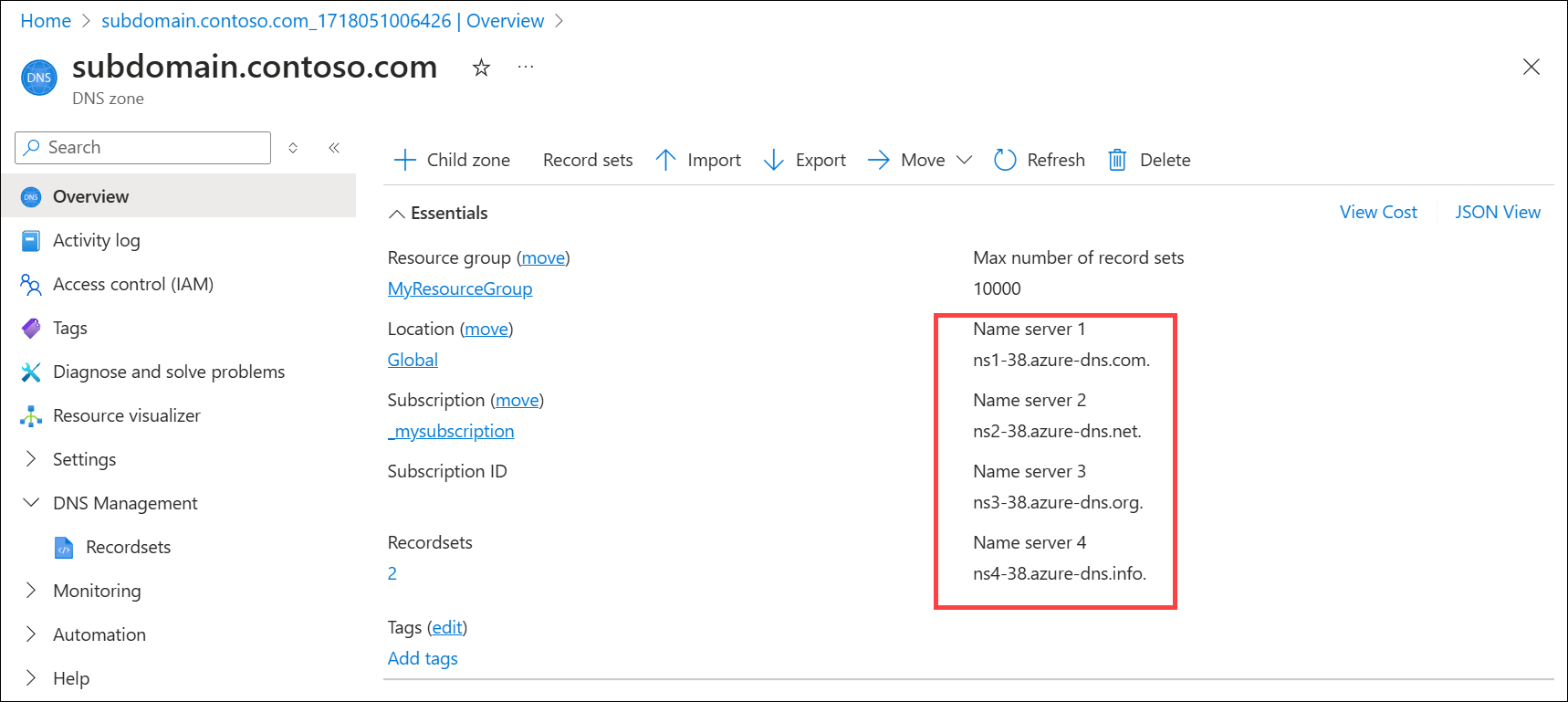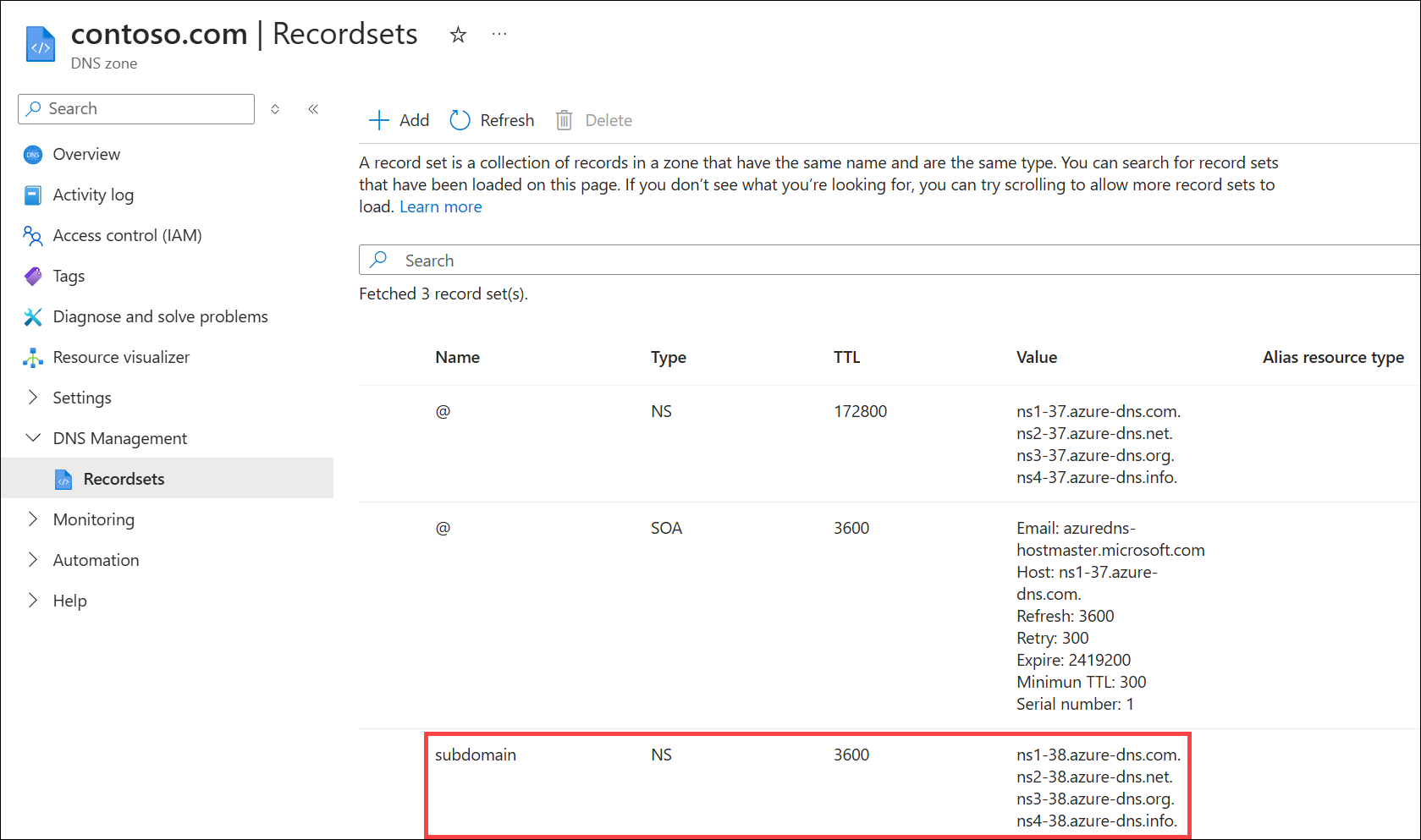자습서: 자식 DNS 영역 만들기
Azure DNS를 사용하여 하위 도메인에 대한 자식 DNS 영역을 부모 DNS 영역에 추가할 수 있습니다.
이 자습서에서는 다음을 하는 방법을 알아볼 수 있습니다.
- 부모 DNS 영역을 통해 자식 DNS 영역을 만듭니다.
- 새 DNS 영역을 통해 자식 DNS 영역을 만듭니다.
- 새 자식 DNS 영역에 대한 NS 위임을 확인합니다.
Azure 구독이 아직 없는 경우 시작하기 전에 무료 계정을 만듭니다.
필수 조건
- 활성 구독이 있는 Azure 계정. 계정이 없는 경우 체험 계정을 만들 수 있습니다.
- 부모 Azure DNS 영역. 없는 경우 DNS 영역을 만들 수 있습니다.
참고 항목
이 자습서에서 contoso.com은 부모 영역에 사용되고 subdomain.contoso.com은 자식 영역에 사용됩니다. contoso.com을 부모 도메인 이름으로, subdomain을 자식 도메인으로 바꿉니다.
다음 두 가지 방법으로 자식 DNS 영역을 만들 수 있습니다.
- 부모 DNS 영역의 개요 페이지를 통해
- DNS 영역 만들기 페이지를 통해
Azure에 로그인
Azure Portal에 로그인합니다.
부모 DNS 영역을 통해 자식 DNS 영역 만들기 개요 페이지
부모 영역 개요 페이지에서 + 자식 영역 단추를 사용하여 새 자식 DNS 영역을 만들고 부모 DNS 영역에 위임할 수 있습니다. 이 단추를 사용하여 자식 영역을 만들면 부모 매개 변수가 자동으로 미리 채워집니다.
Azure Portal의 포털 위쪽에 있는 검색 상자에서 contoso.com을 입력한 다음, 검색 결과에서 contoso.com DNS 영역을 선택합니다.
개요 페이지에서 + 자식 영역 단추를 선택합니다.
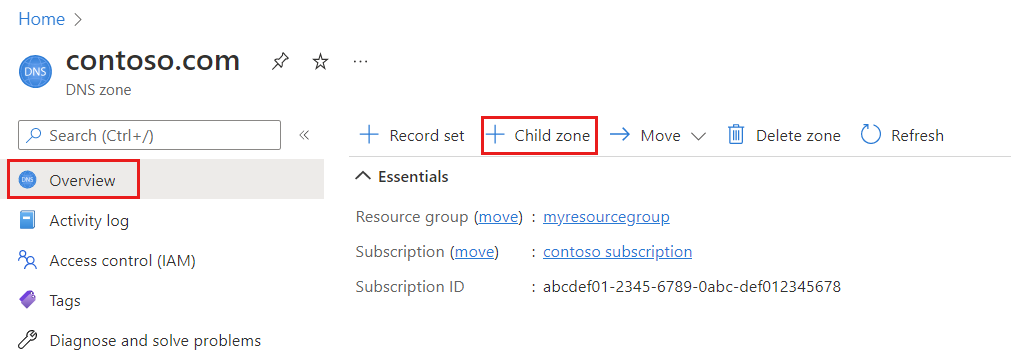
DNS 영역 만들기의 기본 탭에서 다음 정보를 입력하거나 선택합니다.
설정 값 프로젝트 세부 정보 구독 Azure 구독을 선택합니다. Resource group 자식 영역에 대한 기존 리소스 그룹을 선택하거나, 새로 만들기를 선택하여 새 리소스 그룹을 만듭니다.
이 자습서에서는 부모 DNS 영역의 MyResourceGroup 리소스 그룹이 선택됩니다.인스턴스 세부 정보 이름 자식 영역 이름을 입력합니다. 이 자습서에서는 하위 도메인이 사용됩니다. 부모 DNS 영역 이름( contoso.com)이 접미사로 이름에 자동으로 추가됩니다.리소스 그룹 위치 자식 영역에 대한 기존 리소스 그룹을 선택한 경우 리소스 그룹 위치가 선택됩니다.
자식 영역에 대한 새 리소스 그룹을 만든 경우 리소스 그룹 위치를 선택합니다.
리소스 그룹 위치는 전역적이며 위치에 바인딩되지 않는 DNS 영역 서비스에 영향을 주지 않습니다.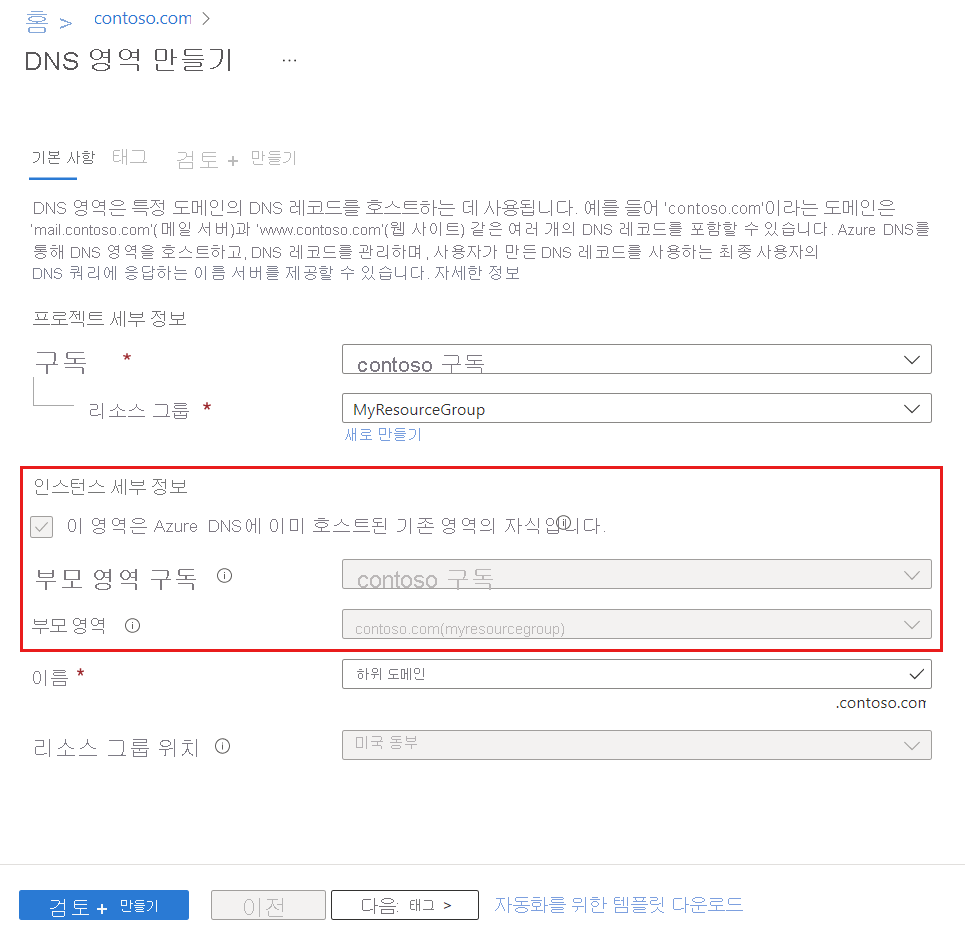
참고 항목
부모 영역 정보는 부모 영역에서 자식 영역을 추가할 때 자동으로 미리 채워집니다.
검토 + 만들기를 선택합니다.
만들기를 선택합니다. 자식 영역을 만드는 데 몇 분 정도 걸릴 수 있습니다.
DNS 영역 만들기를 통해 자식 DNS 영역 만들기
DNS 영역 만들기 페이지를 사용하여 새 자식 DNS 영역을 만들고 부모 DNS 영역에 위임할 수 있습니다.
Azure Portal 메뉴 또는 홈 페이지에서 리소스 만들기, 네트워킹을 차례로 선택합니다.
DNS 영역, 만들기 단추를 차례로 선택합니다.
DNS 영역 만들기의 기본 탭에서 다음 정보를 입력하거나 선택합니다.
설정 값 프로젝트 세부 정보 구독 Azure 구독을 선택합니다. Resource group 기존 리소스 그룹을 선택하거나 새로 만들기를 선택하여 새 리소스 그룹을 만듭니다.
이 자습서에서는 부모 DNS 영역의 MyResourceGroup 리소스 그룹이 선택됩니다.인스턴스 세부 정보 이 영역은 Azure DNS에서 이미 호스트된 기존 영역의 자식입니다. 이 확인란을 선택합니다. 부모 영역 구독 부모 DNS 영역( contoso.com)을 만든 Azure 구독을 선택합니다.부모 영역 검색 창에서 contoso.com을 입력하여 드롭다운 목록에 로드합니다. 로드되면 드롭다운 목록에서 선택합니다. 이름 자식 영역 이름을 입력합니다. 이 자습서에서는 하위 도메인이 사용됩니다. 이전 단계에서 부모 영역을 선택하면 부모 DNS 영역 이름( contoso.com)이 접미사로 이름에 자동으로 추가됩니다.리소스 그룹 위치 자식 영역에 대한 기존 리소스 그룹을 선택한 경우 리소스 그룹 위치가 선택됩니다.
자식 영역에 대한 새 리소스 그룹을 만든 경우 리소스 그룹 위치를 선택합니다.
리소스 그룹 위치는 전역적이며 위치에 바인딩되지 않는 DNS 영역 서비스에 영향을 주지 않습니다.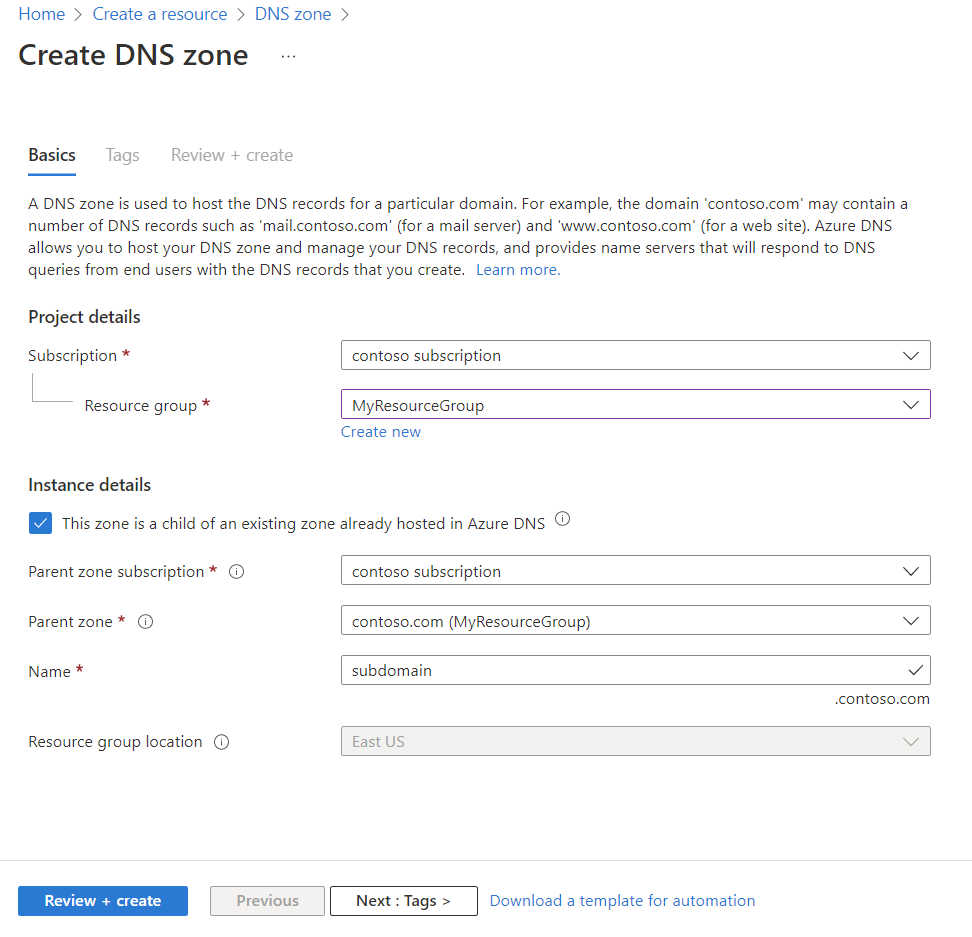
검토 + 만들기를 선택합니다.
만들기를 선택합니다. 영역을 만드는 데 몇 분이 걸릴 수 있습니다.
자식 DNS 영역 확인
새 자식 DNS 영역(subdomain.contoso.com)이 만들어지면 위임이 올바르게 구성되었는지 확인합니다. 아래에서 설명한 대로 자식 영역 NS(이름 서버) 레코드가 부모 영역에 있는지 확인해야 합니다.
자식 DNS 영역의 이름 서버 검색
Azure Portal의 포털 위쪽에 있는 검색 상자에서 subdomain.contoso.com을 입력한 다음, 검색 결과에서 subdomain.contoso.com DNS 영역을 선택합니다.
DNS 영역 개요 페이지에서 이름 서버를 검색합니다. 이 예에서
subdomain.contoso.com영역에는ns1-05.azure-dns.com.,ns2-05.azure-dns.net.,ns3-05.azure-dns.org.및ns4-05.azure-dns.info.이름 서버가 할당되었습니다.
부모 DNS 영역에서 NS 레코드 집합 확인
자식 DNS 영역에서 이름 서버가 검색되면 부모 DNS 영역 contoso.com에 자식 영역 이름 서버에 대한 NS 레코드 집합 항목이 있는지 확인합니다.
Azure Portal의 포털 위쪽에 있는 검색 상자에서 contoso.com을 입력한 다음, 검색 결과에서 contoso.com DNS 영역을 선택합니다.
레코드 집합 아래의 레코드 집합에서 contoso.com DNS 영역을 확인합니다.
부모 DNS 영역에서 만든 NS 및 이름 하위 도메인 형식의 레코드 집합을 확인할 수 있습니다. 이 레코드 집합의 이름 서버를 자식 DNS 영역에서 검색한 서버와 비교합니다. NS 레코드가 일치해야 합니다.
리소스 정리
더 이상 필요하지 않으면 다음 단계에 따라 이 자습서에서 만든 모든 리소스를 삭제할 수 있습니다.
- Azure Portal 메뉴에서 모든 리소스를 선택합니다.
- subdomain.contoso.com DNS 영역을 선택합니다.
- 개요 페이지에서 영역 삭제 단추를 선택합니다.
- subdomain.contoso.com을 입력하고 삭제를 선택합니다.
- Azure Portal 메뉴에서 모든 리소스를 다시 선택합니다.
- contoso.com DNS 영역을 선택합니다.
- 개요 페이지에서 하위 도메인 레코드를 선택합니다.
- 삭제를 선택한 다음, 예를 선택합니다.
다음 단계
이 자습서에서는 하위 도메인에 대한 Azure DNS에서 자식 영역을 만드는 방법을 알아보았습니다. 웹앱에 대한 사용자 지정 DNS 레코드를 만드는 방법을 알아보려면 다음 자습서를 계속 진행합니다.